กระดาษ Letter เป็นหนึ่งในขนาดกระดาษที่ใช้กันมากที่สุดในสหรัฐอเมริกา และเป็นขนาดหน้าเริ่มต้นสำหรับแอปพลิเคชันต่างๆ ที่สามารถพิมพ์ได้ ซึ่งรวมถึง Microsoft Publisher 2013 แต่ Publisher ไม่เหมือนกับโปรแกรมอื่นๆ ของ Microsoft เช่น Word และ Excel คุณสามารถเปลี่ยนขนาดของหน้าเอกสารได้ง่าย
โชคดีที่ Publisher มีตัวเลือกที่กำหนดเองสำหรับขนาดหน้า และคุณสามารถใช้สิ่งนี้เพื่อสร้างเอกสารขนาด Legal ของคุณ หรือเอกสารที่มีไว้สำหรับกระดาษขนาดอื่น บทช่วยสอนด้านล่างนี้จะแสดงวิธีการดำเนินการดังกล่าว เพื่อให้คุณสามารถสร้างและพิมพ์เอกสารบนกระดาษกฎหมาย หรือกระดาษขนาดอื่นๆ ที่คุณอาจต้องการ
วิธีการสร้างเอกสารขนาดทางกฎหมายใน Publisher 2013
ขั้นตอนในบทความนี้จะแสดงให้คุณเห็นถึงวิธีการสร้างเอกสารที่มีขนาดเท่ากับกระดาษทางกฎหมาย เพื่อให้สามารถพิมพ์ได้ในระดับนั้น อย่างไรก็ตาม คุณสามารถใช้ขั้นตอนเดียวกันนี้เพื่อสร้างเอกสารสำหรับกระดาษขนาดอื่นได้ โปรดทราบว่าคุณจะสามารถปรับระยะขอบและองค์ประกอบอื่นๆ ของขนาดหน้าให้เหมาะกับความต้องการของคุณได้
ขั้นตอนที่ 1: เปิดเอกสารของคุณใน Publisher 2013
ขั้นตอนที่ 2: เลือก ออกแบบเพจ ที่ด้านบนของหน้าต่าง


ขั้นตอนที่ 3: คลิกขนาดเล็ก ตั้งค่าหน้ากระดาษ ปุ่มที่มุมล่างขวาของ ตั้งค่าหน้ากระดาษ ส่วนของริบบิ้น
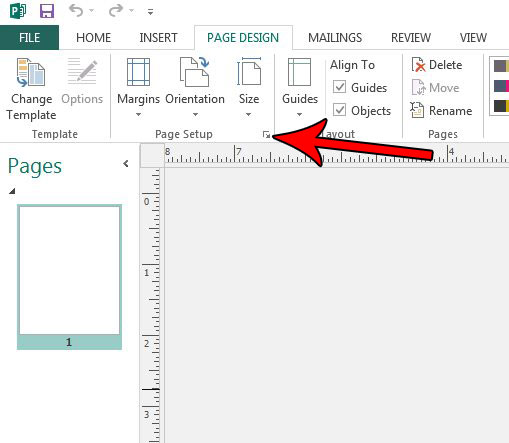
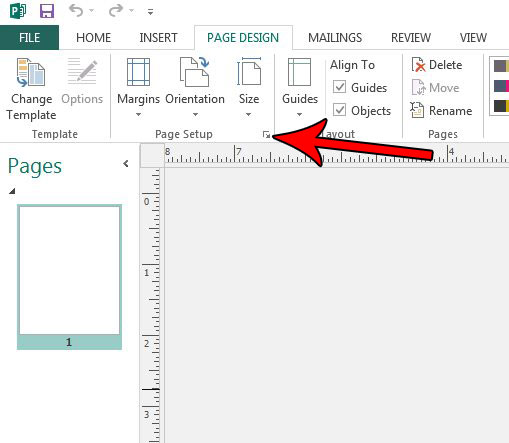
ขั้นตอนที่ 4: คลิก ขนาดกระดาษเป้าหมาย เมนูแบบเลื่อนลงและเลือก กำหนดเอง ตัวเลือกแล้วเปลี่ยนค่าภายใต้ ความกว้างของกระดาษ และ ความสูงของกระดาษ เพื่อให้ตรงกับขนาดของกระดาษที่คุณต้องการพิมพ์ คุณยังสามารถเปลี่ยน ความกว้าง และ ส่วนสูง การตั้งค่าภายใต้ หน้าหนังสือ เพื่อให้ตรงกับขนาดกระดาษ เมื่อเสร็จแล้วให้คลิกที่ ตกลง ปุ่ม.


ผู้จัดพิมพ์ควรเลือกกระดาษขนาด Legal โดยอัตโนมัติเมื่อคุณไปพิมพ์ แต่ควรยืนยันตัวเลือกนั้นในเมนูพิมพ์เพื่อให้แน่ใจว่าคุณกำลังพิมพ์ด้วยขนาดกระดาษที่ถูกต้อง
นอกจากขนาดกระดาษของเอกสารแล้ว คุณอาจสนใจที่จะทำให้เป็นแบบแนวนอน ดูวิธีเปลี่ยนการวางแนวของหน้าใน Publisher 2013 หากโครงการของคุณต้องการกระดาษของคุณในทิศทางอื่น